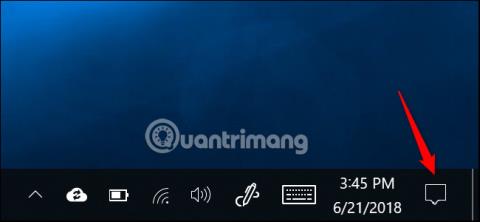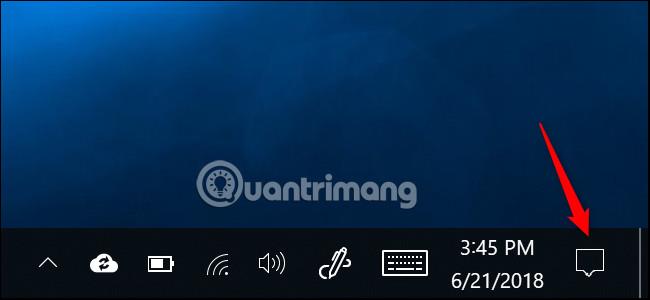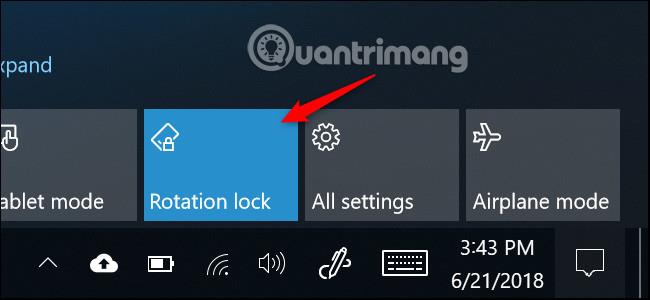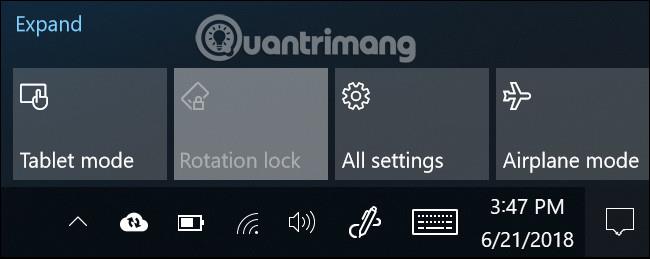Windows 10 может автоматически поворачивать экран, если вы используете планшет или компьютер-трансформер, например смартфон. Если хотите, вы можете отключить эту функцию автоматического поворота экрана.
Функция автоматического поворота экрана доступна только на устройствах со встроенным акселерометром. Windows использует это оборудование для определения текущей физической ориентации экрана.
Как включить или отключить автоматический поворот экрана в Windows 10
В Центре действий есть поле, которое поможет вам быстро включить или отключить функцию автоматического поворота. Чтобы открыть его, щелкните значок уведомления на панели задач в правом нижнем углу экрана или нажмите Windows + A.
Подробнее: Как настроить и отключить (отключить) Центр действий в Windows 10.
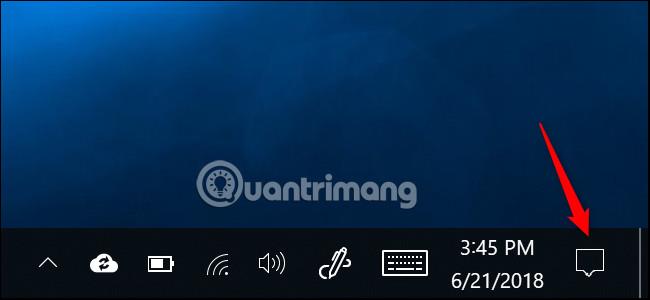
Нажмите или коснитесь поля «Блокировка вращения» в нижней части Центра уведомлений, чтобы активировать блокировку вращения. Это предотвратит автоматическое вращение экрана и заблокирует его в текущей ориентации. Вы узнаете, что эта опция включена, когда ячейка синего цвета, и выключена, когда она серая.
Если вы не видите этого поля, возможно, ваше устройство не поддерживает автоматический поворот экрана или вы удалили эту опцию и вам необходимо добавить ее снова.
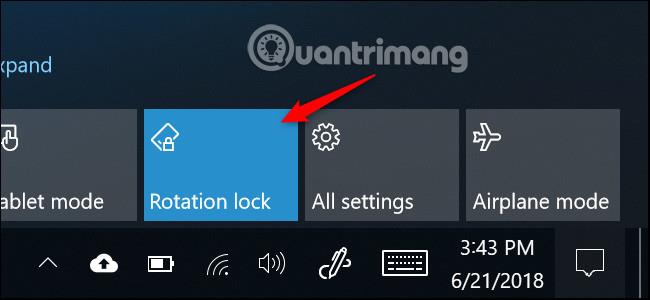
Вы также можете включить блокировку вращения в приложении «Настройки» . Для этого перейдите в «Настройки» > «Система» > «Дисплей» , прокрутите вниз, чтобы найти «Блокировку вращения» , и включите ее. Если вы хотите включить функцию автоматического поворота, просто отключите эту опцию.

Почему блокировка вращения неактивна?
В некоторых случаях поле «Блокировка вращения» и ползунок «Блокировка вращения» в приложении «Настройки» неактивны. При использовании трансформируемого компьютера это происходит, когда устройство находится в режиме ноутбука. Например, если у вас ноутбук с шарниром на 360 градусов, функция «Блокировка вращения» будет неактивна, когда он находится в обычном режиме ноутбука. Если у вас устройство со съемным экраном, функция «Блокировка вращения» будет неактивна, пока экран подключен к клавиатуре. Это связано с тем, что в стандартном режиме ноутбука экран никогда не поворачивается автоматически.
При преобразовании устройства в режим планшета на трансформируемом компьютере или снятии экрана с клавиатуры на планшете автоматический поворот будет включен, и вы увидите опцию «Блокировка поворота».
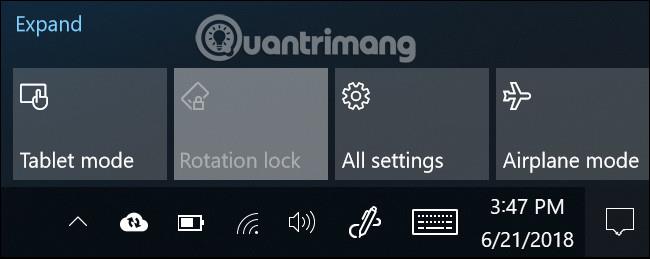
Если функция «Блокировка вращения» по-прежнему неактивна, даже когда ваше устройство находится в режиме планшета, попробуйте перезагрузить компьютер. Это может быть связано с ошибкой.
Желаю вам успехов!
Узнать больше: